在平时都工作和学习中,某些情况下我们可能会遇到需要删除 PowerPoint (PPT) 幻灯片演示文稿中的密码保护的需求。幻灯片演示文稿通常受密码保护,以防止未经授权的访问和编辑。然而,当我们需要对一批 PPT 文件进行批量处理时,这个密码保护可能会成为一个问题。为了提高效率和方便性,我们需要一种快速而可靠的方法来批量删除这些 PPT 文件的密码保护,从而方便地进行编辑、共享或处理。
在现代工作环境中,PPT 幻灯片演示文稿在各种场合中被广泛使用,包括会议、培训、销售演示等。这些演示文稿通常包含着重要的信息和敏感的商业内容。为了保护这些数据不被未经授权的人员访问或篡改,许多用户会为幻灯片设置密码保护。然而,当我们需要对一批演示文稿进行批量处理时,密码保护可能成为一项障碍。比如公司中经常会有一些产品介绍的 PPT 幻灯片文件,这些文稿在某些情况下需要及时更新和调整以适应不断变化的市场需求。然而,由于公司人员都为他们的文稿设置了密码保护,别人无法直接编辑或更新这些文稿。如果要手动将这些密码进行清除的话费时费力。
在这种情况下,一款能够批量删除 PPT 幻灯片演示文稿密码保护的工具,如「我的ABC软件工具箱」,将变得非常有价值。它可以帮助用户快速而轻松地处理这批文稿,节省大量时间和精力,使用户能够专注于更重要的任务,如更新和优化资料,提高团队工作效率。该工具具有简洁的界面和直观的操作流程,允许用户选择并快速批量处理多个 PPT 文件,拿我们今天讨论的问题来说,它可以自动识别密码保护的文件,并提供一键操作来批量删除这些密码保护,而无需输入每个文件的密码。以下是具体操作步骤:
首先打开软件首页,点击「文件属性」-「添加或删除 PPT 保护」。
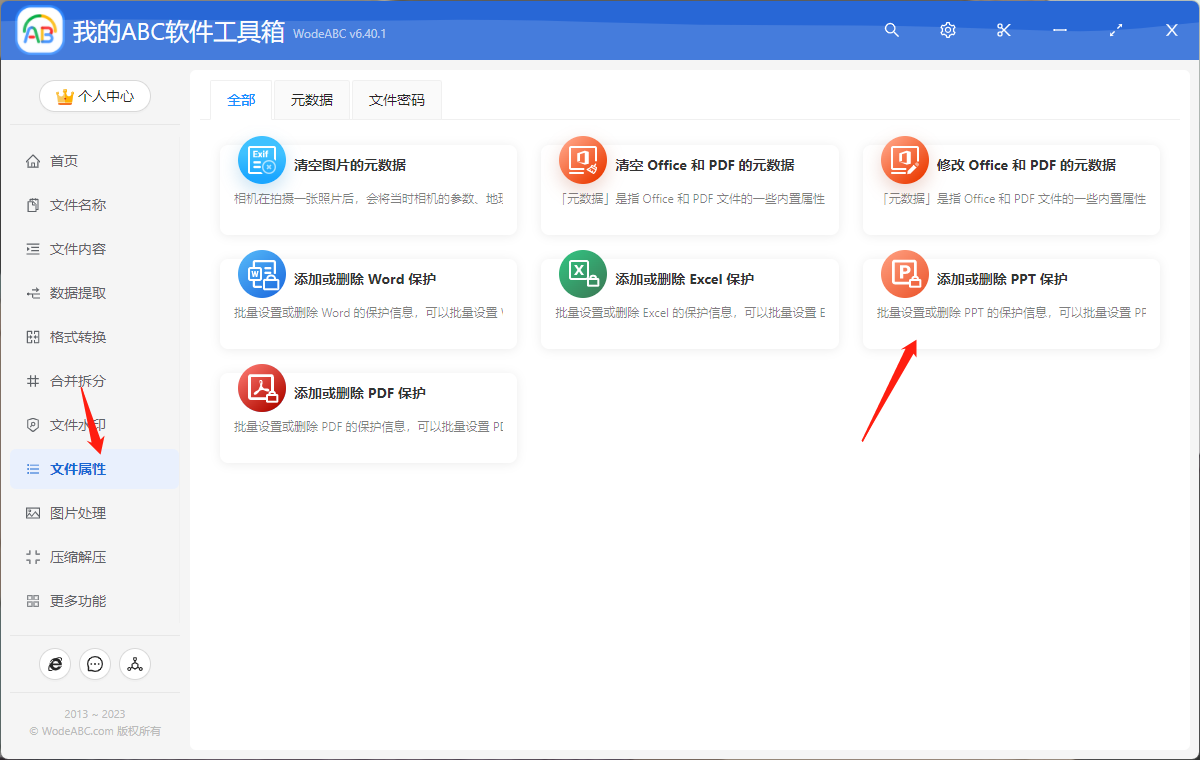
将需要删除密码的一份/多份 PPT 幻灯片演示文稿上传至界面中。
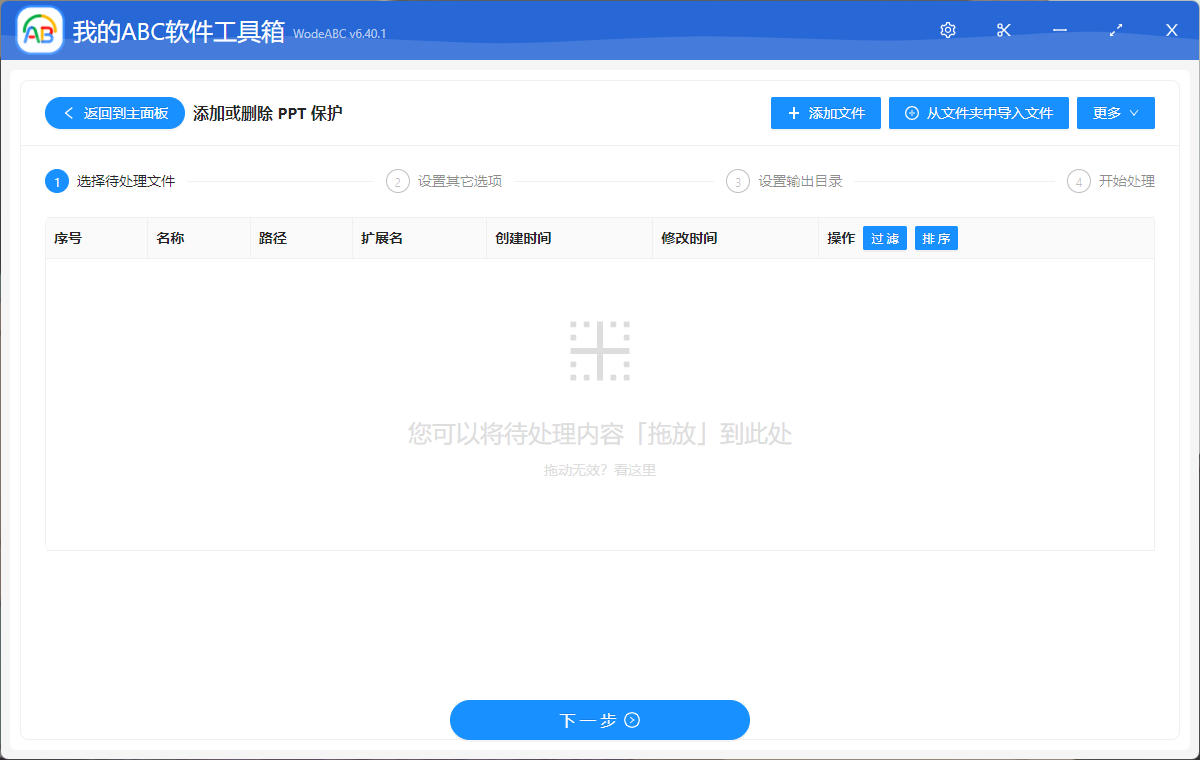
在接下来的设置界面当中,首先点击“删除保护”,将原本的文件密码输入到下面文本框中,点击“下一步”。
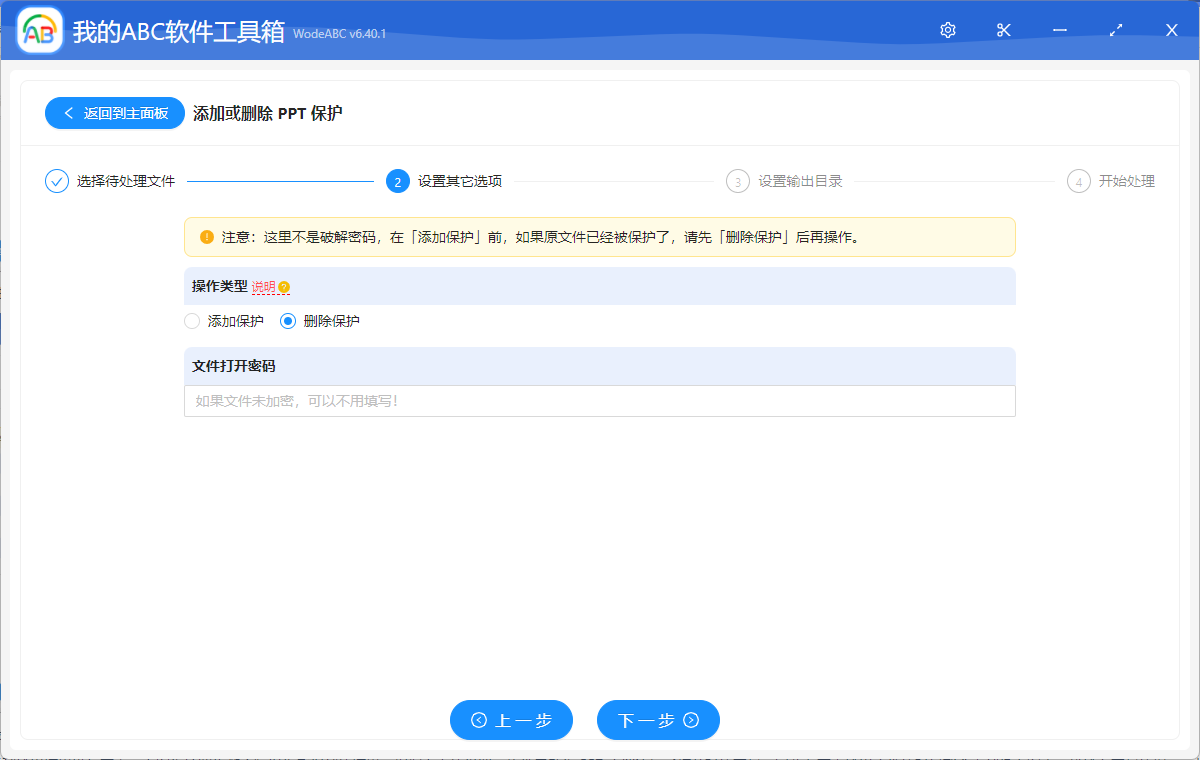
接下来的步骤就比较简单了,设置好输出目录,最后点击“开始处理”即可。
等待处理完成,我们可以在刚刚设置好的文件夹中找到输出结果进行查看。下图为按照步骤实际操作后得到的结果,仅供参考。图片一当中为原 ppt 幻灯片打开时的界面,可见其中包括了只读密码使读者只能查看文章内容但不可以有进一步的操作。通过软件的自动化批量处理,我们可以顺利的打开输出文件并对其进行编辑等,如图二所示。
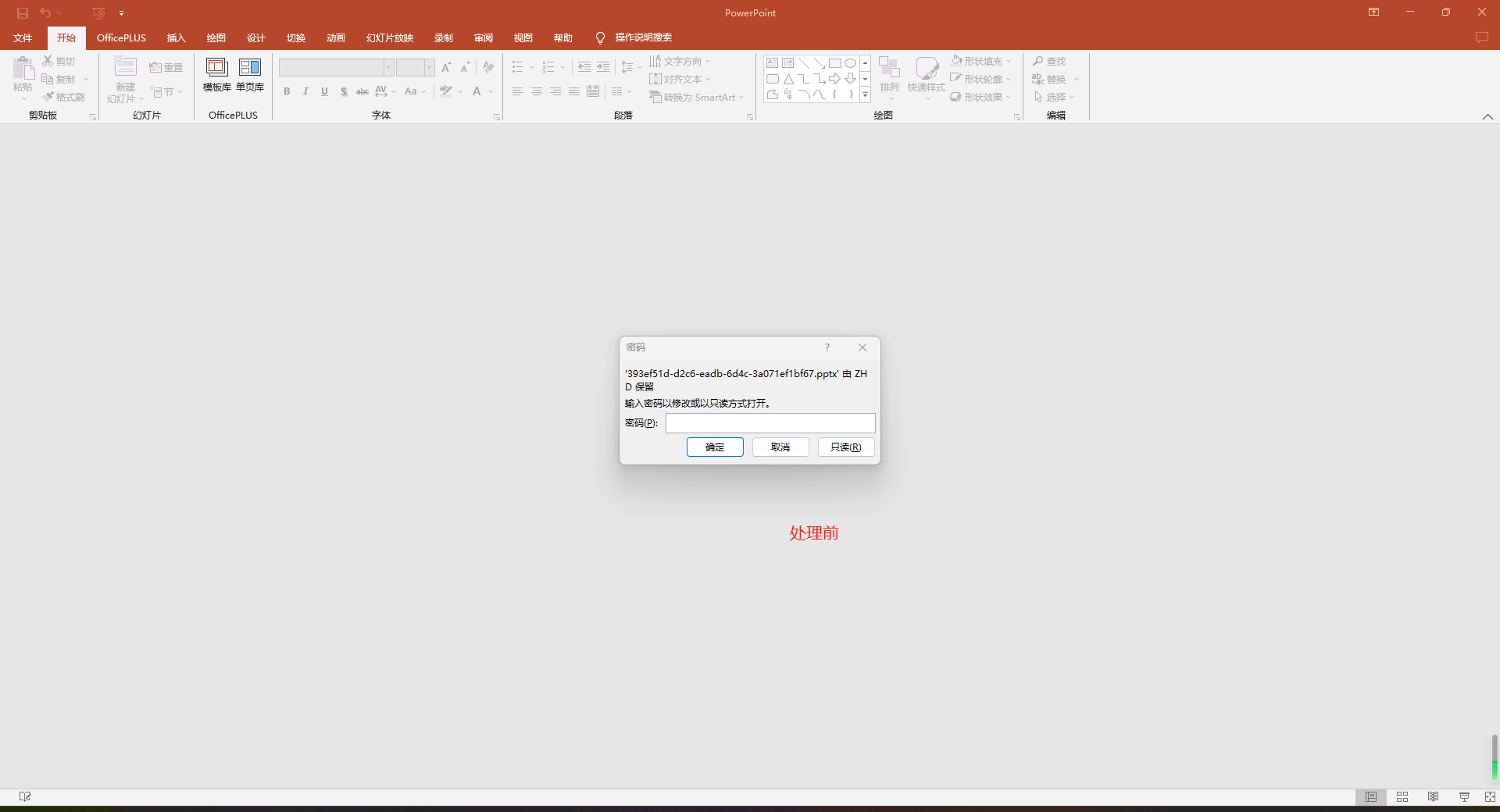
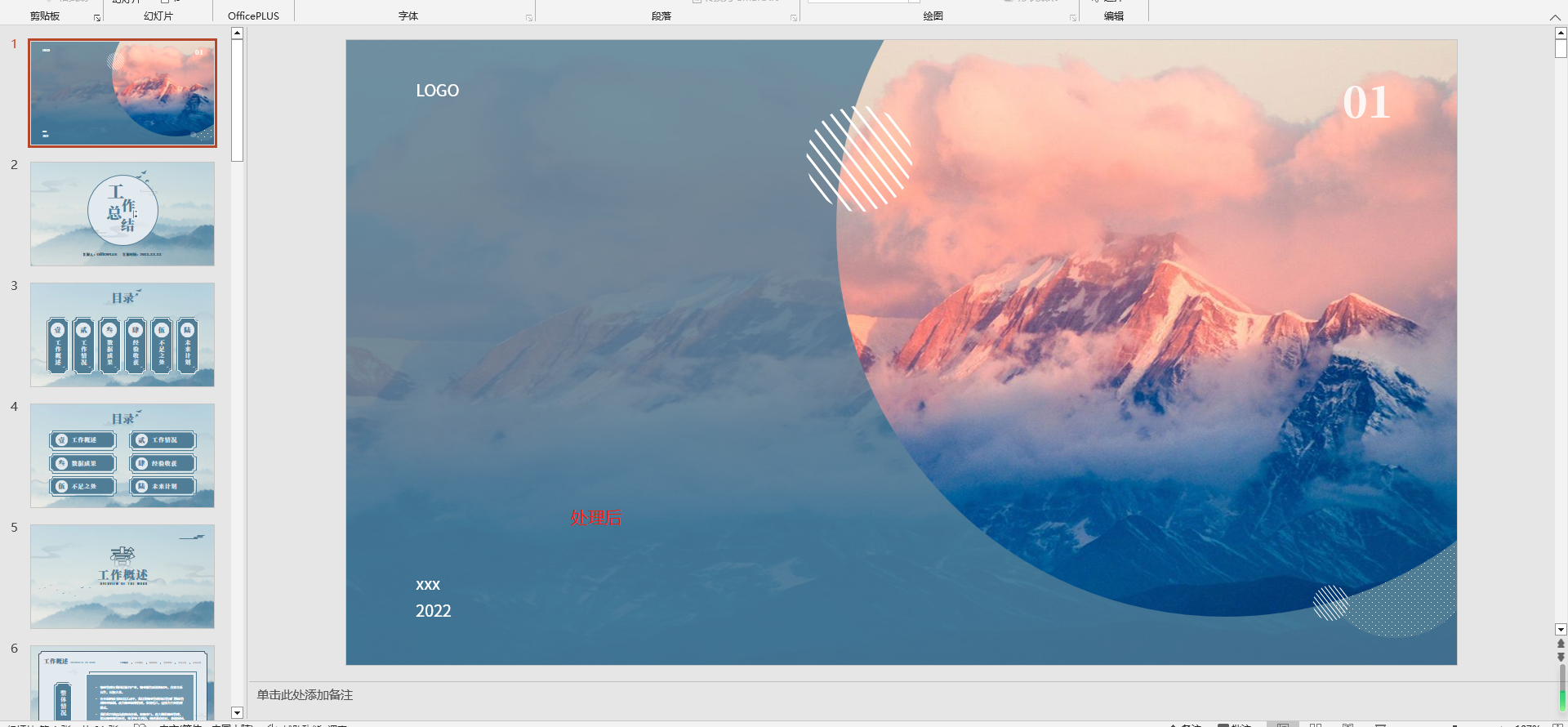
综上所述,一次性批量删除 PPT 幻灯片演示文稿自带的密码保护的功能对于提高工作效率、简化操作流程以及增强灵活性具有重要意义。通过使用专门的批量文件处理工具,用户可以更轻松地处理大量文件,并获得更好的工作体验。